כיצד להוסיף ולערוך מוסיקה בסרטוני TikTok
נייד טיק טוק מדיה חברתית גיבור / / May 17, 2021

עודכן לאחרונה ב
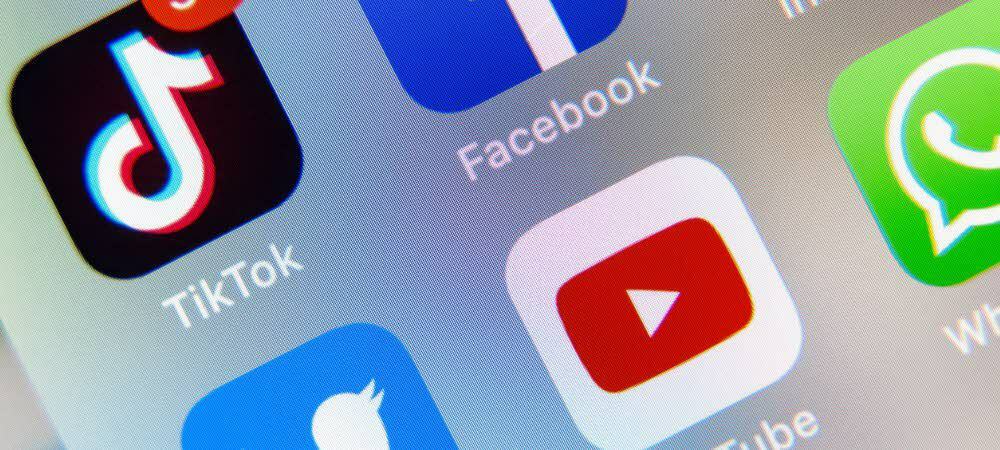
אם יש דבר שיכול הפוך סרטון TikTok לבלוט, זו מוזיקה. אתה יכול להביא את התחושה שלך לסרטון שאתה רוצה עם מנגינה. בין אם תרצו ליצור רגש מכל הלב או צחוק בטן, תוכלו להוסיף ולערוך שירים בסרטוני ה- TikTok שלכם בקלות עם מוסיקה באפליקציה.
גלה מוזיקה ב- TikTok
האופן שבו TikTok מציע את אפשרויות המוסיקה שלה מאפשר לך לדפדף במבחר עוד לפני שאתה יוצר סרטון. מה שהופך את זה למגניב הוא שאולי תגלה שיר או אמן שאתה אוהב. לאחר מכן תוכל לשמור שיר כך שיהיה בהישג ידך ויהיה מוכן לשימוש בכל עת.
ישנן שתי דרכים לבדוק את המוסיקה ב- TikTok: גלישה באוסף הצלילים וצפייה בסרטון נוכחי.
עיין בצלילים
- כדי לגלוש באוסף, פתח את TikTok והקש עליו לְגַלוֹת.
- בחלק העליון בחר את נשמע הכרטיסייה.
- תראה שירים פופולריים, צלילים ואפקטים מוסיקליים עם אפשרות בראש לחיפוש אם תרצה. הקש על כיסוי תמונה להקשיב לה או ל כותרת כדי לפתוח את מסך הפירוט ולשמוע את השיר המלא אם רלוונטי.
- לאחר הקשה על העטיפה או על השיר, תוכלו לראות קטעי וידאו המשתמשים בצליל. זה יכול לתת לך קצת השראה לשימוש באותה מנגינה בעצמך.
- הוסף את השיר למועדפים שלך על ידי הקשה על סימניה בסמל ברשימת הצלילים או במסך פרטי השיר. (אנו נראה לך כיצד להשתמש במועדפים אלה למטה.)
- כדי להשתמש במנגינה באופן מיידי, פתח את מסך הפרטים והקש עליו השתמש בצליל זה בתחתית.
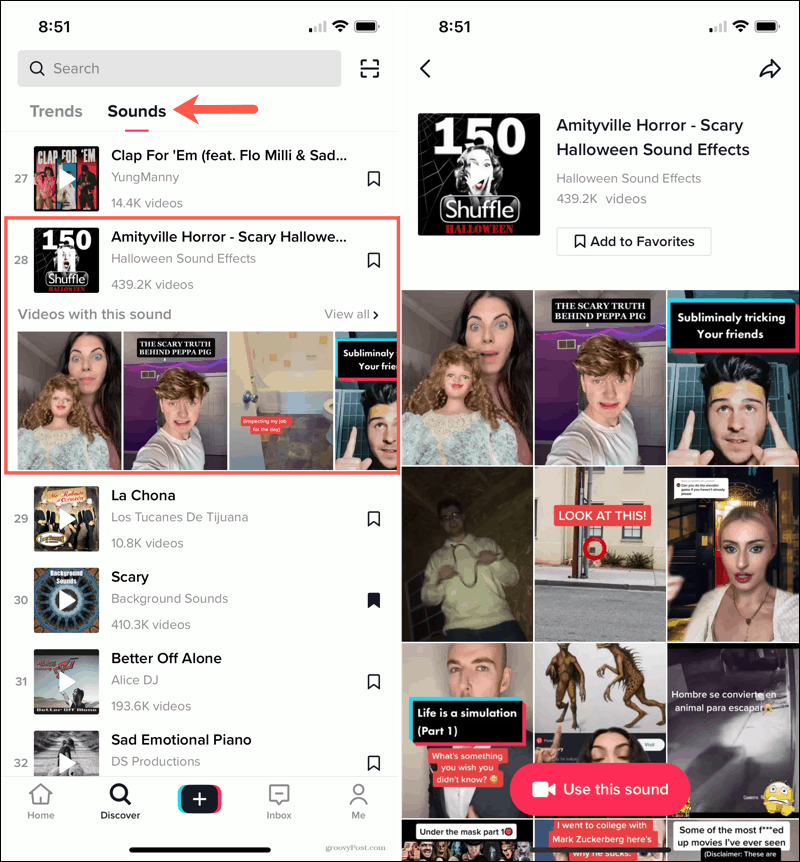
צפו בסרטון
אולי אתה צופה בסרטון ב- TikTok ואוהב את השיר שמלווה אותו. תוכל לקבל פרטים על השיר, להוסיף אותו למועדפים שלך או להשתמש בו מיד.
בזמן הצפייה בסרטון, הקש על נשמע סמל בפינה השמאלית התחתונה של המסך. פעולה זו תעביר אותך לדף הפרטים להאזנה לשיר המלא (אם רלוונטי), לראות סרטונים אחרים באמצעות המנגינה, הקש הוסף למועדפים, או השתמש בצליל זה.
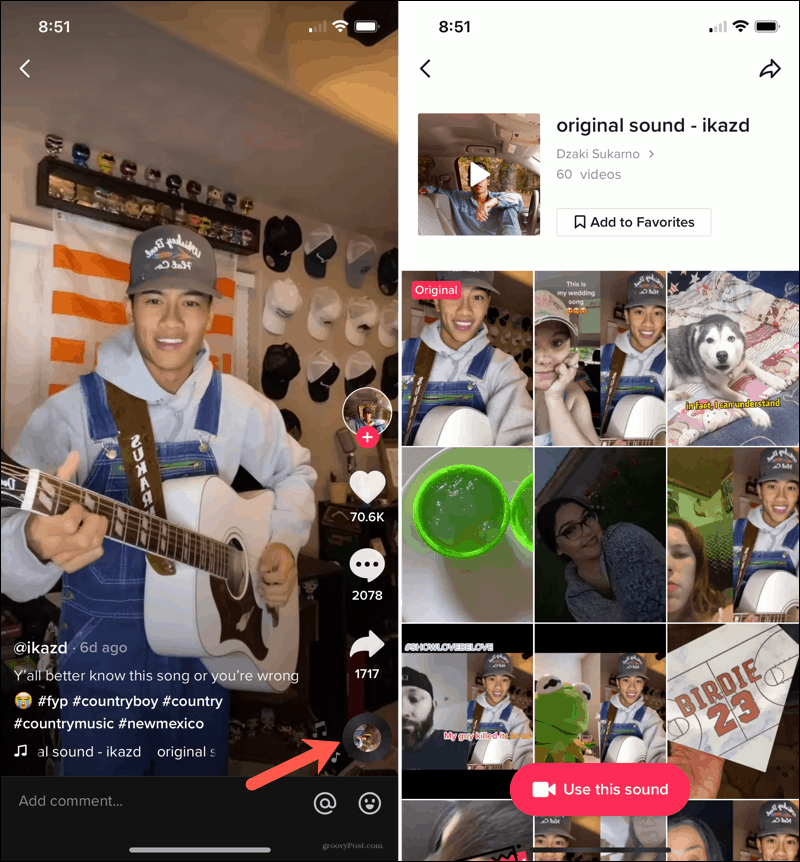
הוסף מוסיקה לסרטון ה- TikTok שלך
אינך צריך לחפש מוזיקה ב- TikTok לפני שתיצור את הסרטון שלך. תוכל לגשת לאותן אפשרויות כמו לעיל מיד לפני או לאחר צילום הסרטון שלך.
הקש על סימן פלוס כדי להקליט את הסרטון שלך כרגיל ולעשות אחת מהפעולות הבאות.
הוסף צליל לפני ההקלטה
- כדי למצוא שיר לפני ההקלטה, הקש על הוסף צליל בחלק העליון.
- דפדף באוסף, חפש משהו מסוים או בחר מועדפים כדי להשתמש בשיר שמור.
- כדי לכלול שיר, הקש עליו ואז הקש על סימן ביקורת באדום שמופיע.
לאחר מכן תראה את כותרת השיר בחלק העליון של מסך הקלטת הווידאו שלך. לאחר מכן תוכל לצלם את הווידאו שלך כרגיל, והשיר ייכלל.
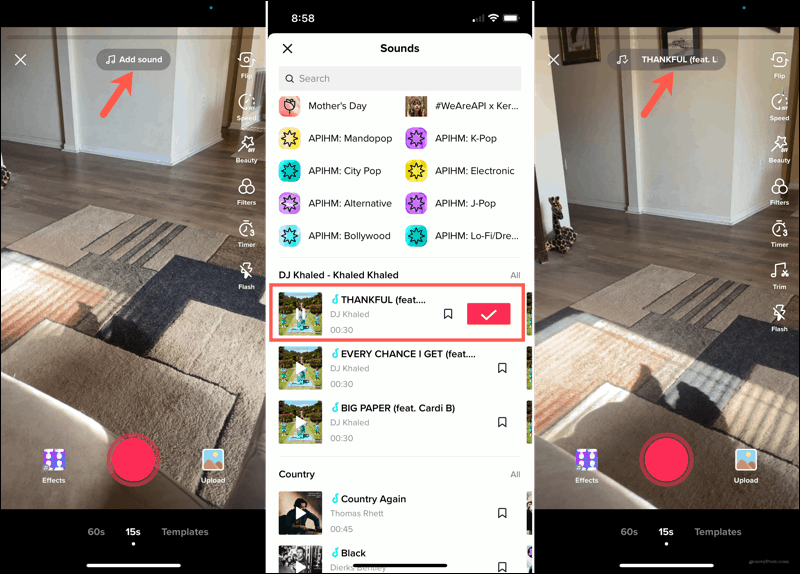
הוסף צליל לאחר הקלטה
- כדי להוסיף מוסיקה לאחר ההקלטה ולפני השיתוף, הקש על נשמע בתחתית מסך עריכת הווידאו.
- בסרגל הצלילים, החלק בין האפשרויות הפופולריות, הקש על יותר כדי לפתוח את אוסף הצלילים, או בחר מועדפים לכלול שיר שמור.
- לאחר שתבחר שיר, תראה אותו מודגש בסרגל הצלילים בתחתית.
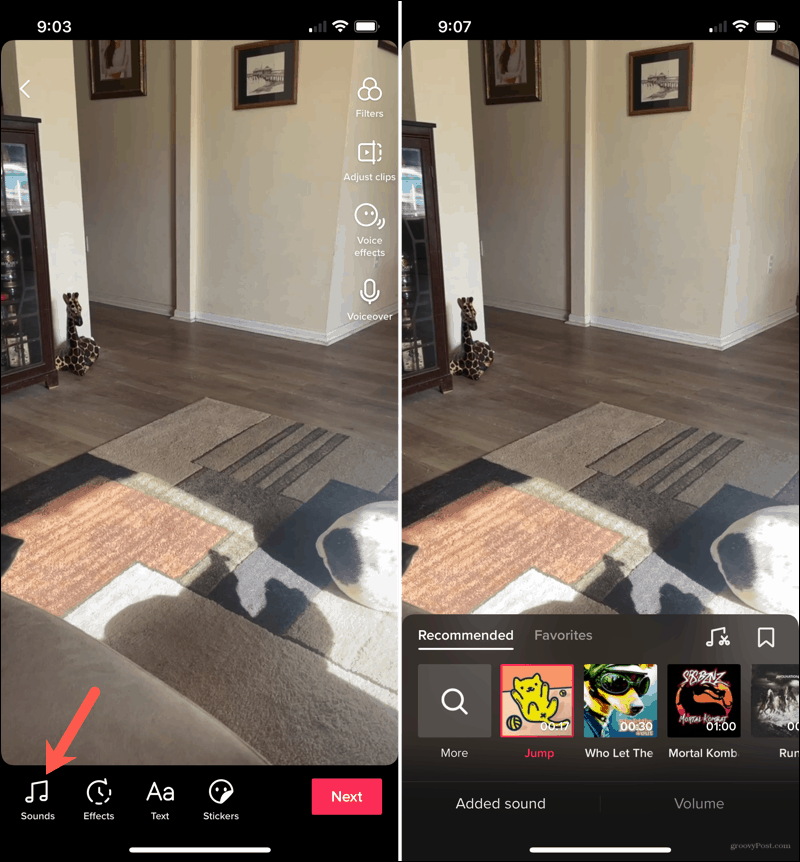
ערוך מוסיקה בסרטון TikTok שלך
לאחר שתבחר שיר שילך עם הסרטון שלך, תוכל לבצע כמה שינויים לפני הפרסום. אתה יכול להתאים את החלק של קליפ השיר שבו אתה רוצה להשתמש, ואתה יכול לערוך את עוצמת הקול עבור הווידאו שלך והשיר.
בחר נשמע בתחתית מסך העריכה. הקש על סרטון וידאו סמל בסרגל הצלילים וערוך את אחד או שני הדברים הבאים.
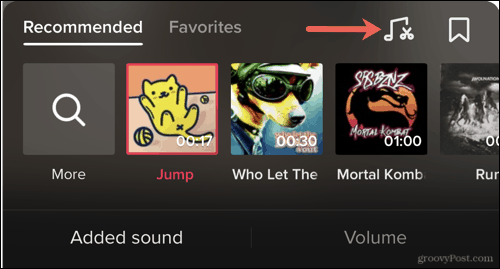
לְקַצֵץ: גרור את קליפ הקול למקום שאתה רוצה להתחיל לסרטון שלך והקש על ה- סימן ביקורת כשתסיים.
כרך: הקש כרך והשתמש במחוונים עבור סאונד מקורי (השמע של הסרטון שלך) ו- נוסף סאונד (השיר שהוספת) כדי להתאים את עוצמת הקול לכל אחד. זה מאפשר לך לשנות את עוצמת הקול של כל אחד באופן עצמאי עבור האיזון המדויק שאתה רוצה.
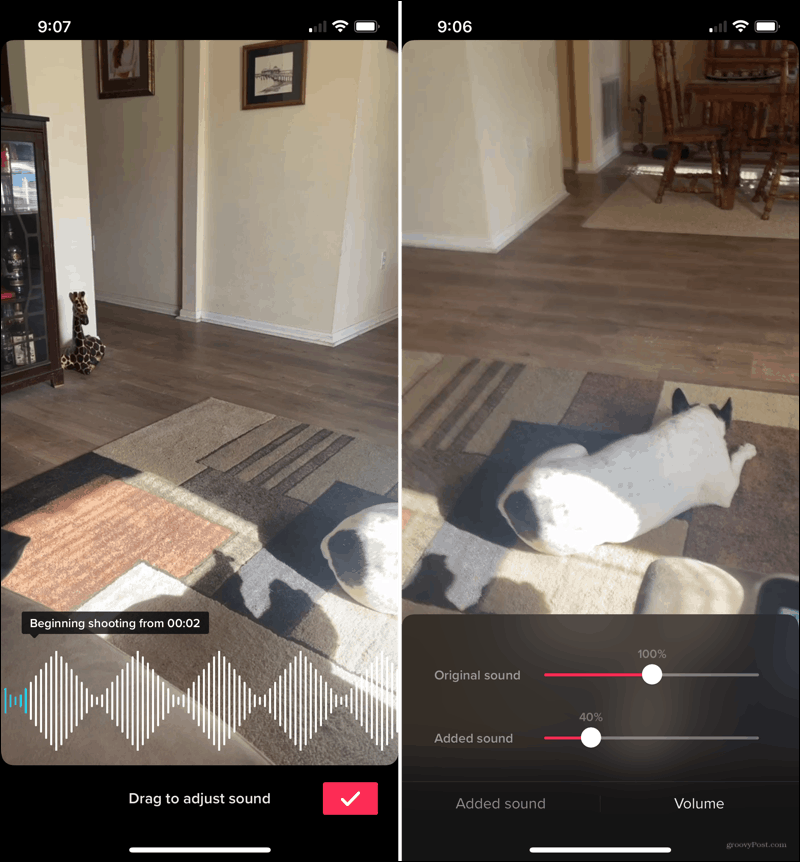
כשתסיים להתאים את המוסיקה, המשך לערוך או לשתף את הסרטון שלך כרגיל.
כלול מוזיקה מדהימה בסרטון ה- TikTok שלך
לא משנה איזה סוג שיר תרצו לכלול בסרטון שלכם, טיק טוק יש אוסף נהדר. שקול לקחת כמה רגעים כדי לחקור מנגינה שמתאימה והופכת את הסרטון שלך לטוב עוד יותר עם שירים בכל הז'אנרים.
ל עוד על TikTok, בדוק כיצד השתמש בתבניות כדי לפרסם תמונות או איך מצא את קוד ה- QR שלך כדי לשתף את הפרופיל שלך.
כיצד לנקות את המטמון של Google Chrome, קובצי Cookie והיסטוריית גלישה
Chrome מבצע עבודה מצוינת באחסון היסטוריית הגלישה, המטמון והעוגיות כדי למטב את ביצועי הדפדפן שלך באופן מקוון. איך שלה ...
התאמת מחירים בחנות: כיצד להשיג מחירים מקוונים בזמן קניות בחנות
קנייה בחנות לא אומרת שאתה צריך לשלם מחירים גבוהים יותר. הודות לערבות התאמת מחירים, תוכלו לקבל הנחות מקוונות בזמן הקניות ב ...
כיצד מתנה מנוי של דיסני פלוס בכרטיס מתנה דיגיטלי
אם נהניתם מדיסני פלוס ורוצים לשתף אותו עם אחרים, כך תוכלו לקנות מנוי של דיסני + מתנה עבור ...
המדריך שלך לשיתוף מסמכים ב- Google Docs, Sheets ו- Slides
אתה יכול לשתף פעולה בקלות עם היישומים מבוססי האינטרנט של גוגל. הנה המדריך שלך לשיתוף ב- Google Docs, Sheets ו- Slides עם ההרשאות ...



